Nel portale dell'operatore è possibile creare clienti e configurare le impostazioni del cliente.
Solo i superuser operatore e gli amministratori standard operatore possono creare un nuovo cliente.
session.options.disableCreateEnterprise su True. È possibile utilizzare questa opzione quando
SD-WAN Orchestrator supera la capacità di utilizzo.
Nel portale dell'operatore, passare a Gestisci clienti (Manage Customers).
- Nella pagina Clienti (Customers), fare clic su Nuovo cliente (New Customer) o su .
- Nella finestra di dialogo Nuovo cliente (New Customer), immettere i dettagli visualizzati nell'immagine. È inoltre possibile scegliere l'opzione Clona da cliente (Clone from Customer) per clonare le configurazioni da un cliente esistente. Le tabelle seguenti includono una descrizione delle opzioni della finestra di dialogo Nuovo cliente (New Customer). Per ulteriori informazioni, vedere Clonazione di un cliente.
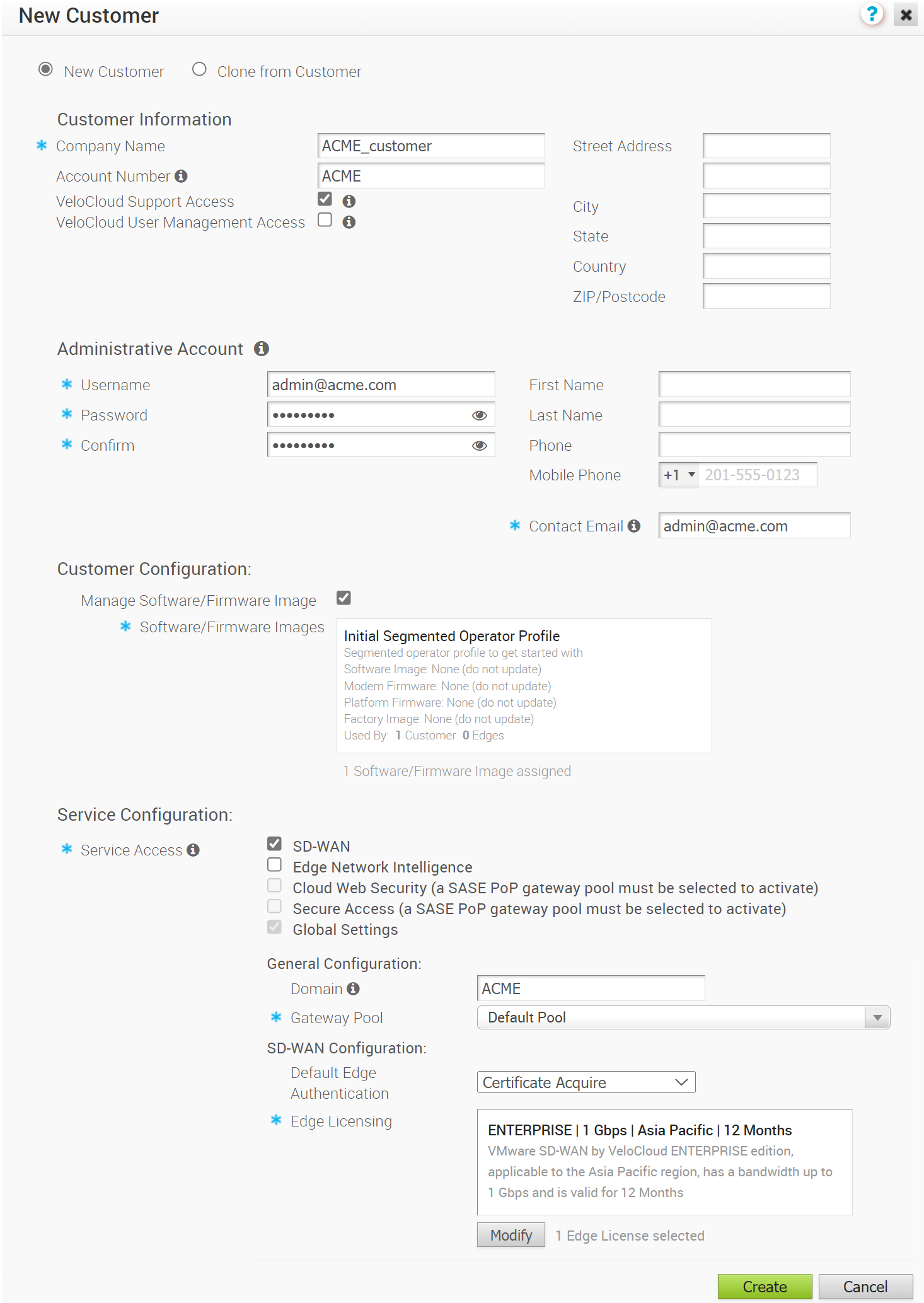
Informazioni del cliente per la finestra di dialogo Nuovo cliente (New Customer)
| Opzione | Descrizione |
|---|---|
| Nome azienda (Company Name) | Inserire il nome della propria azienda |
| Numero account (Account Number) | Inserire un identificatore univoco per il cliente |
| Dominio (Domain) | Inserire il nome dominio dell'azienda |
| Accesso assistenza di VeloCloud (VeloCloud Support Access) | Questa opzione è selezionata per impostazione predefinita e consente all'assistenza di VMware di accedere per visualizzare, configurare e risolvere i problemi relativi agli Edge connessi al cliente. Per motivi di sicurezza, l'assistenza non può visualizzare né accedere alle informazioni identificabili dell'utente. |
| Accesso gestione utenti di VeloCloud (VeloCloud User Management Access) | Selezionare la casella di controllo per consentire all'assistenza di VMware di fornire supporto per la gestione degli utenti. La gestione degli utenti include opzioni per la creazione di utenti, la reimpostazione della password e la configurazione di altre impostazioni. In questo caso, l'assistenza può accedere alle informazioni identificabili dall'utente. |
| Indirizzo (Street Address), Città (City), Provincia (State), Paese (Country), CAP (ZIP/Postcode) | Immettere i dettagli relativi all'indirizzo nei rispettivi campi. |
Account amministrativo per la finestra di dialogo Nuovo cliente (New Customer)
| Opzione | Descrizione |
|---|---|
| Nome utente (Username) | Immettere il nome utente nel formato [email protected]. |
| Password | Immettere una password per l'amministratore.
Nota: A partire dalla versione 4.5, l'uso del carattere speciale "<" nella password non è più supportato. Se gli utenti hanno già utilizzato "<" nelle loro password nelle versioni precedenti, devono rimuoverlo per salvare le modifiche nella pagina.
|
| Conferma (Confirm) | Immettere di nuovo la password. |
| Nome (First Name), Cognome (Last Name), Telefono (Phone), Cellulare (Mobile Phone) | Immettere i dettagli quali nome e numero di telefono nei campi appropriati. |
| Indirizzo e-mail contatto (Contact Email) | Immettere l'indirizzo email. A questo indirizzo email vengono inviati gli avvisi relativi allo stato del servizio. |
Configurazione del cliente per la finestra di dialogo Nuovo cliente (New Customer)
| Opzione | Descrizione |
|---|---|
| Gestisci immagine software (Manage Software Image) | Selezionare la casella di controllo se si desidera consentire a un superuser aziendale di gestire le immagini software disponibili per l'azienda. |
| Immagini software/firmware | Fare clic su Aggiungi (Add) e nella finestra popup Seleziona immagini software (Select Software Images), selezionare e assegnare le immagini software/firmware nell'elenco disponibile per l'azienda e selezionare un'immagine da utilizzare come predefinita.
Nota: Nella versione 5.1.0, gli operatori possono caricare, modificare o eliminare le seguenti immagini del firmware della piattaforma e del modem, nonché le immagini di fabbrica nella nuova interfaccia utente di Orchestrator:
Nota: Per ulteriori informazioni, vedere
Immagini firmware e software con la nuova interfaccia utente di Orchestrator e
Gestione dei profili operatore.
Nota: Questo campo viene visualizzato quando si abilita
Gestisci immagine software (Manage Software Image).
Dopo aver aggiunto le immagini, è possibile modificare l'elenco di immagini software/firmware assegnate all'azienda facendo clic su Modifica (Modify) nell'area Configurazione cliente (Customer Configuration).
Nota: È possibile rimuovere un'immagine assegnata da un'azienda solo se l'immagine non è attualmente utilizzata da alcun Edge all'interno dell'azienda.
|
| Profilo operatore (Operator Profile) | Nell'elenco disponibile selezionare un profilo operatore da associare al cliente. Questo campo non sarà disponibile se l'opzione Gestisci immagine software (Manage Software Image) è abilitata. Per ulteriori informazioni sui profili degli operatori, vedere Gestione dei profili operatore. |
Configurazione servizio
È possibile scegliere i servizi a cui il cliente può accedere insieme ai ruoli e alle autorizzazioni disponibili per i servizi selezionati.
session.options.enableServiceLicenses è impostata su
True.
- SD-WAN: il cliente può accedere ai servizi SD-WAN. Quando si seleziona questo servizio, sono disponibili le seguenti opzioni:
Opzione Descrizione Autenticazione Edge predefinita (Default Edge Authentication) Scegliere dall'elenco a discesa l'opzione predefinita per autenticare gli Edge associati al cliente.
- Certificato non necessario (Certificate Not Required): l'Edge utilizza una modalità di autenticazione PSK (Pre-Shared Key).
- Acquisizione certificato (Certificate Acquire): questa opzione, selezionata per impostazione predefinita, indica all'Edge di acquisire un certificato dall'autorità di certificazione di SD-WAN Orchestrator generando una coppia di chiavi e inviando una richiesta di firma del certificato a Orchestrator. Una volta acquisito il certificato, l'Edge lo utilizza per l'autenticazione in SD-WAN Orchestrator e per la creazione di tunnel VCMP.
Nota: Dopo aver acquisito il certificato, l'opzione può essere aggiornata a Certificato richiesto (Certificate Required).
- Certificato richiesto (Certificate Required): Edge utilizza il certificato PKI. Gli operatori possono modificare la finestra temporale di rinnovo del certificato per gli Edge utilizzando la proprietà di sistema
edge.certificate.renewal.window.
Assegnazione licenze Edge (Edge Licensing) Fare clic su Aggiungi (Add) e nella finestra popup Seleziona licenze Edge (Select Edge Licenses), selezionare e assegnare le licenze dell'Edge nell'elenco disponibile per l'azienda. Dopo aver aggiunto le licenze, è possibile fare clic su Modifica (Modify) nell'area Configurazione cliente (Customer Configuration) per aggiungere o rimuovere le licenze. Nota: I tipi di licenza possono essere utilizzati su più Edge. È consigliabile fornire ai clienti l'accesso a tutti i tipi di licenze per utilizzarle con le rispettive versioni e aree geografiche.Per ulteriori informazioni, vedere Assegnazione licenze Edge.
- Edge Network Intelligence: è possibile selezionare questa opzione solo quando è selezionata l'opzione SD-WAN. Quando si seleziona questo servizio, è disponibile l'opzione Configurazione Edge Network Intelligence (Edge Network Intelligence Configuration). Immettere il numero massimo di Edge di cui è possibile eseguire il provisioning come Edge di analisi nel campo Nodi (Nodes). Per impostazione predefinita, è selezionata l'opzione Illimitato (Unlimited).
Nota: Questa opzione è disponibile solo quando la funzionalità di analisi è abilitata in SD-WAN Orchestrator.
Per ulteriori informazioni, vedere Attivazione di VMware Edge Network Intelligence in un VMware SD-WAN Orchestrator.
- Cloud Web Security: è possibile abilitare questo servizio solo quando è selezionato un pool di gateway SASE PoP. Cloud Web Security è un servizio ospitato nel cloud che protegge gli utenti e l'infrastruttura che accedono alle applicazioni SaaS e Internet. Per ulteriori informazioni, consultare la Guida alla configurazione di VMware Cloud Web Security.
- Secure Access: è possibile abilitare questo servizio solo quando è selezionato un pool di gateway SASE PoP. La soluzione Secure Access combina i servizi di VMware SD-WAN e Workspace ONE per fornire un accesso coerente, ottimale e sicuro alle applicazioni cloud tramite una rete di nodi di servizi gestiti a livello mondiale. Per ulteriori informazioni, consultare la Guida alla configurazione di VMware Secure Access.
- Impostazioni globali (Global Settings): l'opzione Impostazioni globali (Global Settings) è selezionata per impostazione predefinita. La configurazione di questo servizio fornisce privilegi per la gestione e le impostazioni degli utenti che sono condivisi tra tutti i servizi. È possibile scegliere i servizi a cui il cliente può accedere insieme alle impostazioni globali (ruoli e autorizzazioni).
Configurare quanto segue nella sezione Configurazione generale (General Configuration):
| Opzione | Descrizione |
|---|---|
| Dominio (Domain) | Immettere il nome del dominio da utilizzare per abilitare l'autenticazione Single Sign-On (SSO) per Orchestrator. Questa operazione è necessaria anche per attivare Edge Network Intelligence per il cliente. |
| Pool di gateway (Gateway Pool) | Selezionare un pool di gateway esistente nell'elenco a discesa. Per ulteriori informazioni sui pool di gateway, vedere Gestione di pool di gateway. |
Fare clic su Crea (Create).
Il nome del nuovo cliente viene visualizzato nella pagina Clienti (Customers). È possibile fare clic sul nome del cliente per passare al portale dell'azienda e aggiungere configurazioni al cliente.
Per ulteriori informazioni, vedere Configurazione dei clienti e la sezione Amministrazione aziendale della Guida all'amministrazione di VMware SD-WAN disponibile all'indirizzo https://docs.vmware.com/it/VMware-SD-WAN/index.html.